Come disabilitare Windows Defender se si dispone di un'alternativa di terze parti
摘要: Come disabilitare Windows Defender nell'Editor Criteri di gruppo quando sul computer è in esecuzione un antivirus di terze parti.
本文章適用於
本文章不適用於
本文無關於任何特定產品。
本文未識別所有產品版本。
說明
Se sul computer è installato e attivo un antivirus di terze parti, è possibile disabilitare Windows Defender. Questo articolo illustra come disabilitare Windows Defender utilizzando l'Editor Criteri di gruppo in Windows.
Disabilitazione di Windows Defender tramite l'Editor Criteri di gruppo
 Si consiglia di seguire questi passaggi per disabilitare Windows Defender SOLO se sul computer è in esecuzione un programma antivirus di terze parti.
Si consiglia di seguire questi passaggi per disabilitare Windows Defender SOLO se sul computer è in esecuzione un programma antivirus di terze parti.
Se si esegue un antivirus di terze parti e si desidera disabilitare Windows Defender, è possibile farlo utilizzando l'Editor Criteri di gruppo in Windows seguendo la procedura seguente:
- Aprire un prompt dei comandi premendo i tasti Windows + R sulla tastiera, digitare cmd nella casella di ricerca e cliccare su OK.
- Digitare gpedit.msc al prompt dei comandi e premere Invio.
- Confermare la richiesta di Controllo dell'account utente per continuare.
- Passare attraverso il seguente percorso per aprire le impostazioni di Windows Defender: Criteri > del computer locale Configurazione > computer Modelli amministrativi Componenti >> di Windows Windows Defender (Figura 1):
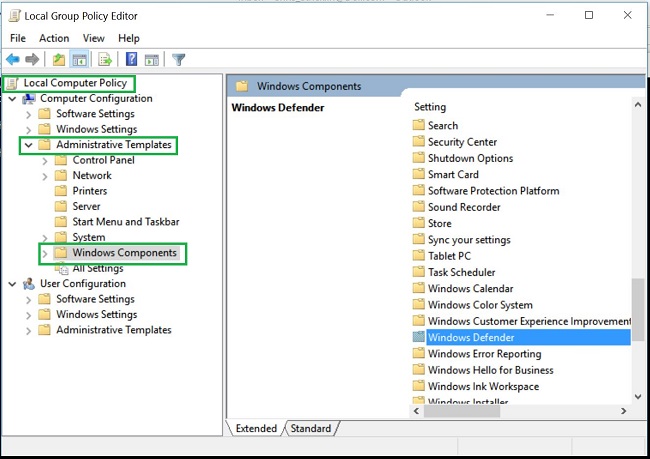
Figura 1: cartella gpedit.msc Windows Defender - Fare doppio clic sulla cartella Windows Defender per aprire le impostazioni e cercare l'impostazione dei criteri Disattiva Windows Defender (Figura 2):
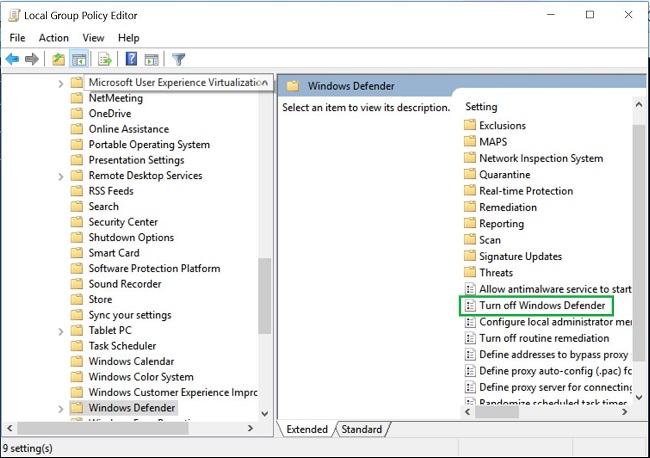
Figura 2: gpedit.msc Disattivare la policy Windows Defender - Selezionare Enabled per abilitare questo criterio e disattivare Windows Defender (figura 3):
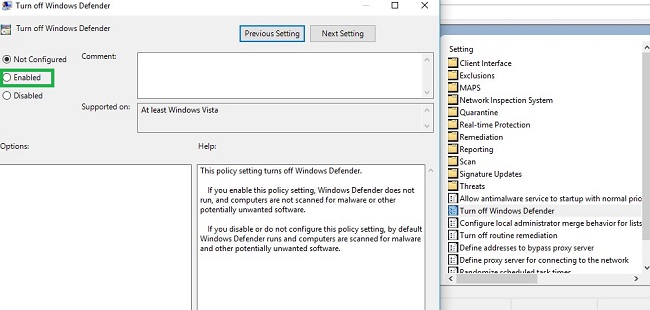
Figura 3: gpedit.msc Abilitare la policy Disattiva Windows Defender - Riavviare il computer per rendere effettive le modifiche.
 NOTA: Se rimuovi l'antivirus di terze parti e desideri riabilitare Windows Defender sul tuo computer, segui i passaggi precedenti utilizzando l'editor dei criteri di gruppo. Selezionare Non configurato o Disabilitato per il criterio Disattiva Windows Defender.
NOTA: Se rimuovi l'antivirus di terze parti e desideri riabilitare Windows Defender sul tuo computer, segui i passaggi precedenti utilizzando l'editor dei criteri di gruppo. Selezionare Non configurato o Disabilitato per il criterio Disattiva Windows Defender.
文章屬性
文章編號: 000108754
文章類型: How To
上次修改時間: 30 1月 2024
版本: 4
向其他 Dell 使用者尋求您問題的答案
支援服務
檢查您的裝置是否在支援服務的涵蓋範圍內。